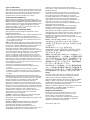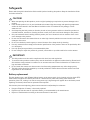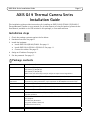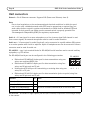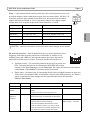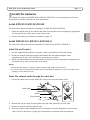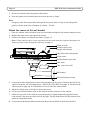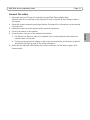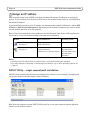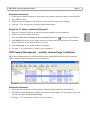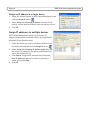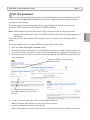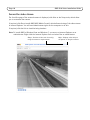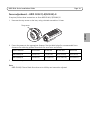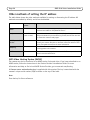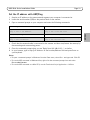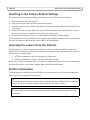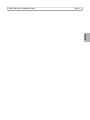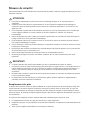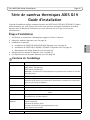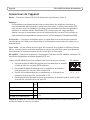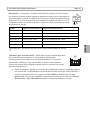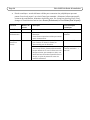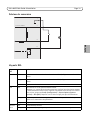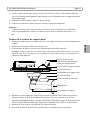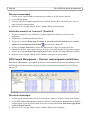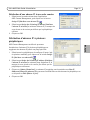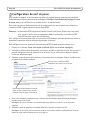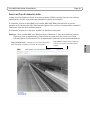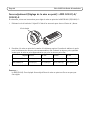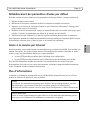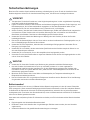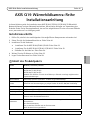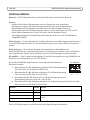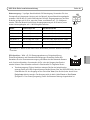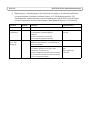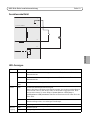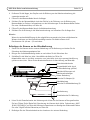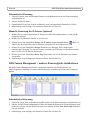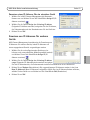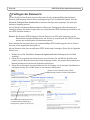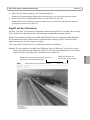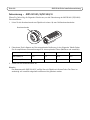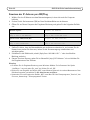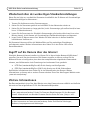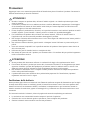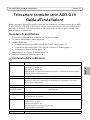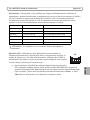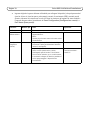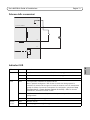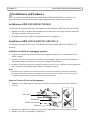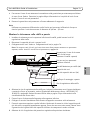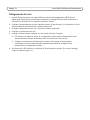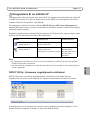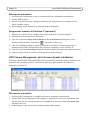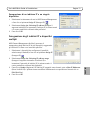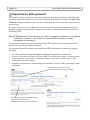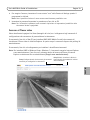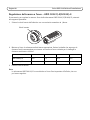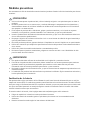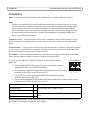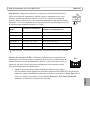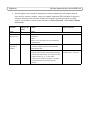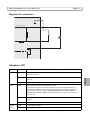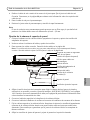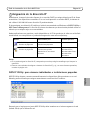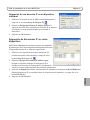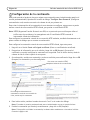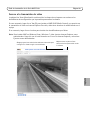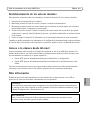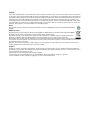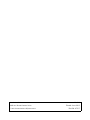La page est en cours de chargement...
La page est en cours de chargement...
La page est en cours de chargement...
La page est en cours de chargement...
La page est en cours de chargement...
La page est en cours de chargement...
La page est en cours de chargement...
La page est en cours de chargement...
La page est en cours de chargement...
La page est en cours de chargement...
La page est en cours de chargement...
La page est en cours de chargement...
La page est en cours de chargement...
La page est en cours de chargement...
La page est en cours de chargement...
La page est en cours de chargement...
La page est en cours de chargement...
La page est en cours de chargement...
La page est en cours de chargement...
La page est en cours de chargement...
La page est en cours de chargement...
La page est en cours de chargement...
La page est en cours de chargement...

Mesures de sécurité
Lisez attentivement ce guide d'installation avant d'installer le produit. Conservez le guide d'installation pour une
utilisation ultérieure.
ATTENTION!
• Pour éviter d’endommager le produit Axis, utilisez l’emballage d’origine ou un équivalent pour le
transporter.
• Stockez le produit Axis dans un environnement sec et aéré. Gardez les températures de stockage et
d’utilisation dans les limites spécifiées dans le manuel de l'utilisateur disponible sur le CD inclus ou sur
www.axis.com
• Évitez d’exposer le produit Axis à des vibrations, des chocs ou une trop forte pression et ne l’installez pas
sur des supports instables ou sur des surfaces ou des murs instables ou vibrants. Cela risque de
l’endommager.
• Utilisez uniquement des outils à main pour installer le produit Axis car l’utilisation d’outils électriques ou
l’usage excessif de la force pourraient l’endommager.
• Évitez d’exposer l’objectif de la caméra au soleil ou à toute autre source de radiation de haute intensité.
Cela risque d’endommager le capteur.
• Pour le nettoyage, n’utilisez ni produits chimiques, ni substances caustiques ou aérosols. Utilisez un chiffon
humide pour le nettoyage.
• N’utilisez que des accessoires conformes aux caractéristiques techniques du produit. Ceux-ci peuvent être
fournis par Axis ou par un fournisseur tiers.
• Utilisez uniquement des pièces de rechange fournies ou recommandées par Axis.
• Ne tentez pas de réparer le produit vous-même, contactez Axis ou votre revendeur Axis pour toute
réparation.
IMPORTANT!
• Ce produit Axis doit être utilisé conformément aux lois et réglementations locales en vigueur.
• Pour pouvoir utiliser à l'extérieur des produits Axis prévus pour un usage intérieur, il faut les placer dans un
boîtier d'extérieur homologué. Pour une utilisation en extérieur, installez des produits Axis d'extérieur ou
visitez le site www.axis.com pour obtenir plus d’informations sur les boîtiers d’extérieur et les autres
accessoires.
• N’installez pas la caméra à proximité de sources de chaleur puisque les variations de température peuvent
nuire à la qualité de l’image.
• Le produit Axis doit être installé par un professionnel qualifié. Veuillez respecter les réglementations
nationales et locales concernant l’installation.
Remplacement des piles
Ce produit Axis nécessite une pile au lithium CR2032 de 3 V pour l’alimentation de son horloge en temps réel
interne. Dans des conditions normales d'utilisation, cette pile est censée durer au moins 5 ans. Si la pile est
faible, le fonctionnement de l'horloge en temps réel peut être affecté et entraîner sa réinitialisation à chaque
mise sous tension. Un message enregistré apparaît lorsque la pile doit être remplacée. Ne remplacez la pile qu'en
cas de nécessité !
Si la pile doit être remplacée, veuillez contacter www.axis.com/techsup pour obtenir de l’aide.
• Le remplacement incorrect de la pile peut entraîner un risque d'explosion.
• Remplacez la pile par une pile identique ou équivalente uniquement, en respectant les recommandations du
fabricant.
• Jetez les piles usagées conformément aux consignes du fabricant.

Série AXIS Q19 Guide d'installation Page 25
FRAN
Ç
AIS
Série de caméras thermiques AXIS Q19
Guide d’installation
Ce guide d’installation explique comment installer une AXIS Q1910/-E/Q1921/-E/Q1922/-E Caméra
réseau thermique sur votre réseau. Pour toute autre question concernant l’utilisation du produit,
reportez-vous au Manuel de l’utilisateur, que vous trouverez sur le CD joint ou sur le site
www.axis.com.
Étapes d’installation
1. Vérification du contenu de l’emballage par rapport à la liste ci-dessous.
2. Aperçu du matériel. Reportez-vous à la page 26.
3. Installation du matériel.
• Installation de l'AXIS Q1910/Q1921/Q1922. Reportez-vous à la page 32.
• Installation de l'AXIS Q1910-E/Q1921-E/Q1922-E. Reportez-vous à la page 32.
• Branchement des câbles. Reportez-vous à la page 34.
4. Attribution d’une adresse IP. Reportez-vous à la page 35.
5. Configuration du mot de passe. Reportez-vous à la page 38.
Contenu de l’emballage
Élément Modèles/variantes/remarques
Caméra réseau AXIS Q1910/-E (8.3 ips)
AXIS Q1921/-E (8.3/30 ips)
AXIS Q1922/-E (8.3/30 ips)
Remarque : les fréquences d’image dépassant 9 ips peuvent être soumises au contrôle
des exportations
Câble réseau AXIS Q1910-E/Q1921-E/Q1922-E Câble réseau d'extérieur 5 m
Bornier de connexion Bornier à 4 broches pour connecter les périphériques externes au connecteur pour
terminaux d’E/S; Bornier à 3 broches pour l’alimentation; un bornier à 2 broches (2x)
pour les connecteurs RS-485/422
Support de caméra AXIS Q1910/Q1921/Q1922 Support métallique
Support mural AXIS Q1910-E/Q1921-E/Q1922-E Support mural avec chemin de câble interne
Outils AXIS Q1910-E/Q1921-E/Q1922-E Tournevis Torx T20 ; clef pour six pans creux (clef
Allen)
CD CD du produit de vidéo sur IP AXIS, comprenant la documentation, les outils
d’installation et les autres logiciels
Documentation
imprimée
Série de caméras thermiques AXIS Q19 Guide d’installation (le présent document)
Gabarit de perçage
Document de garantie d’Axis
Étiquettes de numéro de série supplémentaires (2x)
clé d’authentification AVHS
Accessoires en option Consultez www.axis.com pour plus d’informations sur les accessoires disponibles.

Page 26 Série AXIS Q19 Guide d’installation
Vue d’ensemble du matériel
Référence et numéro de série
Le numéro de série peut être demandé
pendant l’installation.
Connecteur (non utilisé)
Bouton (non utilisé)
Monture à vis 1/4 pouces pour
support pour mur/plafond
Connecteur de chauffe-vitre
Voyant DEL (non utilisé)
Voyant DEL d´état
Connecteur réseau
Entrée audio
Sortie audio
Logement de carte SD
Connecteur d’alimentation
Voyant DEL d’alimentation
Voyant DEL réseau
Bouton de
Connecteur
terminaux E/S
RS-485/422
connecteur
Microphone
AXIS Q1910/-E/Q1921/-E/Q1922/-E
Vue arrière
Vue de dessous
Vue de profil
Illustration : AXIS Q1910
(AXIS Q1910/Q1921/Q1922
uniquement)
pour
contrôle

Série AXIS Q19 Guide d'installation Page 27
FRAN
Ç
AIS
AXIS Q1910-E/Q1921-E/Q1922-E
Vis de réglage du pare-soleil
Pare-soleil
Couvercle supérieur
Caméra réseau thermique
Couvercle inférieur
Couvercle de câble
Vis du couvercle inférieur
Vis du couvercle de câble (4x)
Trous de câble avec
Patte de fil de sécurité
Fenêtre de protection avec
Câble réseau (acheminement
Support mural
Vis de réglage du support
à travers le support mural)
Adaptateur de support
(2x)
Vis de l´adaptateur de
Illustration : AXIS Q1910-E
Référence et numéro de série
Le numéro de série peut être demandé
pendant l’installation.
Membrane de
Ne pas enlever !
presse-étoupe (3)
support (4)
Support mural
Caméra réseau thermique et caisson
Câble du chauffe-vitre (pré-installé)
déshumidification
(x4)

Page 28 Série AXIS Q19 Guide d’installation
Connecteurs de l'appareil
Réseau - Connecteur Ethernet RJ-45. PoE (alimentation par Ethernet, classe 3).
Remarque :
Conformément aux règlementations locales et étant donné les conditions électriques et
environnementales dans lesquelles le produit doit être utilisé, un câble réseau blindé (STP)
peut convenir, voire être obligatoire. Les câbles réseau acheminés dans des environnements
extérieurs ou similaires doivent être blindés (STP) et conçus pour cet usage spécifique.
Assurez-vous que le commutateur réseau est correctement mis à la terre. Pour consulter les
règlementations correspondantes, reportez-vous à la Electromagnetic Compatibility (EMC).
Entrée audio - 3.5 mm pour microphone mono ou signal mono avec entrée de haut niveau (le
canal de gauche est utilisé pour le signal stéréo). Un microphone externe doit être utilisé pour la
détection audio.
Sortie audio - 3.5 mm (niveau ligne) qui peut être connectée à un système de diffusion publique
(PA) ou à un haut-parleur actif avec amplificateur intégré. Une paire d’écouteurs peut également
être connectée. Un connecteur stéréo doit être utilisé pour la sortie audio.
RS-485/422 - Deux blocs terminaux à 2 broches pour l’interface série RS-485/422 utilisée pour le
contrôle des équipements auxiliaires (appareils PTZ, etc.).
Le port série RS-485/422 peut être configuré dans les modes de port suivants :
• Port semi-duplex RS-485 bidirectionnel pour la transmission de données
à l'aide de deux fils, une paire RX/TX combinée.
• Port duplex RS-485 bidirectionnel pour la transmission de données à
l’aide de quatre fils, une paire RX et une paire TX.
• Port RS-422 unidirectionnel pour la transmission ou la réception de
données à l’aide de deux fils, une paire RX ou TX.
• Port duplex RS-422 bidirectionnel pour la transmission de données (point à point) à l’aide
de quatre fils, une paire RX et une paire TX.
Logement de carte SD - Une carte SD standard ou haute capacité (non fournie) est requise pour
stocker des images en local sur la caméra.
Fonction Bro
che
Remarques
RS 485/422TX(A) 1 Paire TX pour RS-422 et RS-485 à 4 fils
RS 485/422TX(B) 2
RS-485A alt RS-485/422RX(A) 3 Paire RX pour tous les modes (RX/TX combiné pour RS-485 à
2 fils)
RS-485B alt RS-485/422RX(B) 4
4
321
RS-485/422
RX/TX TX

Série AXIS Q19 Guide d'installation Page 29
FRAN
Ç
AIS
Alimentation - Connecteur à 3 broches utilisé pour la puissance d’entrée. Utilisez
une source à puissance limitée, comme un adaptateur secteur, dont la puissance de
sortie nominale ne dépasse ni 100W ni 5A. Si la tension d'entrée du produit Axis est
inférieure à 20 V, le courant provenant de l'adaptateur secteur sera limité à 5 A. Si
l'adaptateur secteur a une tension de sortie supérieure à 20 V, sa puissance de sortie
sera limitée à 100 W.
Connecteur pour terminaux d’E/S - Utilisé dans le cadre d'applications telles
que la détection de mouvement, le déclenchement d'événements,
l'enregistrement à intervalles et les notifications d'alarme. En plus d’une
alimentation auxiliaire et d’une broche GND, la caméra réseau possède 2
broches qui peuvent être configurées comme entrées ou sorties. Ces broches
assurent l'interface avec :
• Sortie du transistor : permet de connecter des périphériques externes, comme des relais ou
des voyants DEL. Les périphériques connectés peuvent être activés par l'AXIS VAPIX API, à
l'aide des boutons de sortie sur la page Live View (Vidéo en direct) ou par un type
d'évènement. La sortie est considérée comme étant active (ce qui est visible dans Events
(Événements) > Port Status (État du port)) si le dispositif d'alarme est activé.
Modèle Exigences d'alimentation CC Exigences d'alimentation CA
AXIS Q1910 8-20 V CC, max. 10 W 20-24 V CA, 50/60 Hz, max. 15 VA
AXIS Q1910-E 8-20 V CC, max. 13 W 20-24 V CA, 50/60 Hz, max. 18 VA
AXIS Q1921 8-20 V CC, max. 7 W 20-24 V CA, 50/60 Hz, max. 13 VA
AXIS Q1921-E 8-20 V CC, max. 12 W 20-24 V CA, 50/60 Hz, max. 18 VA
AXIS Q1922 8-20 V CC, max. 9 W 20-24 V CA, 50/60 Hz, max. 14 VA
AXIS Q1922-E 8-20 V CC, max. 13 W 20-24 V CA, 50/60 Hz, max. 20 VA
!
ATTENTION ! - Un raccord incorrect des fils risque d'endommager la caméra.
CC
CA
4321
E/S

Page 30 Série AXIS Q19 Guide d’installation
• Entrée numérique : entrée d'alarme utilisée pour connecter des périphériques pouvant
passer d'un circuit ouvert à un circuit fermé, par exemple : détecteurs infrarouges passifs,
contacts de porte/fenêtre, détecteurs de bris de verre, etc. Lorsqu’un signal est reçu, l’état
change et l’entrée devient active (sous Events (Événements) > Port Status (État du port)).
Fonction Numéro de
broche
Remarques Caractéristiques
techniques
GND (Terre) 1 Mise à la terre
3.3 V CC
d’alimentation
2 Peut servir à alimenter le matériel auxiliaire.
Remarque :
Cette broche ne peut être utilisée que comme
sortie d’alimentation.
Charge maximale =
250 mA
Configurable
(entrée ou
sortie)
3 - 4 Entrée numérique : connectez-la à la terre
pour l’activer ou laissez-la flotter (ou
déconnectée) pour la désactiver.
de 0 à + 40 V CC
Sortie numérique : connexion interne à la
terre lorsqu’activée, flottante (déconnectée)
lorsque désactivée. Si vous l’utilisez avec une
charge inductive, par exemple un relais, une
diode doit être connectée en parallèle avec la
charge, en guise de protection contre les
tensions transitoires.
Charge max. = 100 mA
Tension maximale = +
40 V CC

Série AXIS Q19 Guide d'installation Page 31
FRAN
Ç
AIS
Schéma de connexion
Voyants DEL
Voyant
DEL
Couleur Indication
Réseau Vert Continu en cas de connexion à un réseau de 100 Mbit/s. Clignote en cas d’activité
réseau.
Orange Continu en cas de connexion à un réseau de 10 Mbit/s. Clignote en cas d’activité
réseau.
Éteint Pas de connexion au réseau.
État Vert Vert continu en cas de fonctionnement normal.
Remarque : Le voyant DEL de situation peut être configuré pour être éteint pendant
le fonctionnement normal ou pour clignoter uniquement en cas d'accès à la caméra.
Pour ce faire, cliquez sur Setup (Configuration) > System Options (Options
système) > LED (DEL). Reportez-vous à l’aide en ligne pour plus d’informations.
Orange En continu pendant le démarrage, la réinitialisation des paramètres d’usine par
défaut ou la restauration des paramètres.
Rouge Clignote lentement en cas d’échec de la mise à niveau.
Aliment-
ation
Vert Fonctionnement normal.
Orange Le voyant vert/orange clignote pendant la mise à niveau des micrologiciels.
3.3 V max 250 mA
1
2
A
B

Page 32 Série AXIS Q19 Guide d’installation
Installation du matériel
Pour une utilisation à l'extérieur, veuillez installer AXIS Q1910-E/Q1921-E/Q1922-E, ou visitez le
site www.axis.com obtenir pour plus d'informations sur le caisson d'extérieur et les autres
accessoires
.
Installation AXIS Q1910/Q1921/Q1922
Les instructions ci-dessous décrivent l’installation de la caméra AXIS Q1910/Q1921/Q1922.
1. Fixez le support en métal sur la caméra et assurez-vous que les vis et les fiches sont adaptés au
matériau (par exemple du bois, du métal, du carton-plâtre, de la pierre).
2. Pour brancher les câbles, reportez-vous à Branchement des câbles, page 34.
Installation AXIS Q1910-E/Q1921-E/Q1922-E
Les instructions ci-dessous décrivent l’installation de la caméra AXIS Q1910-E/Q1921-E/Q1922-E.
Installation du support mural
1. Préparez le mur de montage pour installer le support mural à l’aide du gabarit de perçage
fourni.
2. Acheminez le câble réseau en le faisant passer au travers du support mural et de l'adaptateur
du support. Laissez environ 30 cm de câble pour la connexion de la caméra.
3. Fixez le support mural au mur et assurez-vous que les vis et les fiches sont adaptées au
matériau (par exemple bois, métal, carton-plâtre, pierre).
Remarques :
• Assurez-vous que le matériau est suffisamment solide pour supporter le poids de la caméra.
• Pour d'autres spécifications techniques, reportez-vous au Manuel de l’utilisateur, que vous trouverez
sur le CD joint ou sur le site www.axis.com.
Acheminez le câble réseau à travers le trou prévu pour le passage du câble
1. Desserrez les vis du couvercle de câble pour pouvoir le détacher du couvercle inférieur.
2. Retirez le capuchon, le bouchon et le joint du presse-étoupe à utiliser.
3. Acheminez le câble réseau dans le capuchon.
Presse-étoupe
Joint
Bouchon (rebut)
Capuchon

Série AXIS Q19 Guide d'installation Page 33
FRAN
Ç
AIS
4. Insérez le câble réseau dans la fente du joint afin de fixer le joint au câble réseau. Reportez-
vous à la Connecteurs de l'appareil, page 28 pour plus d'informations sur les exigences portant
sur le câble réseau.
5. Acheminez le câble réseau à travers le presse-étoupe.
6. Enfoncez le joint dans le presse-étoupe et vissez le capuchon fermement.
Remarque :
L’utilisation d’un presse-étoupe autre que celui fourni risque d’entraîner une infiltration
d’eau et d’endommager le produit. Les câbles doivent avoir un diamètre de 4,0 mm - 5,5
mm.
Fixation de la caméra au support mural
1. Disposez la caméra avec le couvercle inférieur sur le support et serrez les vis de l’adaptateur de
support.
2. Replacez le couvercle de câble, puis serrez les vis.
3. Pour brancher les câbles, reportez-vous à Branchement des câbles, page 34.
Remarque :Si vous utilisez plus d'un câble, chaque câble doit être acheminé au travers d'un presse-
étoupe distinct. Pour cela reportez-vous à Acheminez le câble réseau à travers le trou prévu pour le
passage du câble, page 32.
4. Desserrez la vis de réglage du support afin d’orienter la caméra dans la direction voulue et
effectuez la mise au point de la caméra si nécessaire. Pour cela, reportez-vous à Focus
adjustment (Réglage de la mise au point) : AXIS Q1921/-E/Q1922/-E, page 40. Reportez-vous à
Accès au flux de données vidéo, page 39pour savoir comment voir le flux de données vidéo.
5. Attachez le fil de sécurité à la patte sur le couvercle inférieur.
6. Raccordez le câble du chauffe-vitre au connecteur de chauffe-vitre sur la caméra.
Couvercle de câble
Vis d'adaptateur de support (x4)
Vis du couvercle de câble (x2)
Câble réseau (acheminement
Support mural
Vis de réglage du support
à travers le support mural)
Couvercle inférieur
Patte de fil de sécurité
Trous de câble et presse-étoupes

Page 34 Série AXIS Q19 Guide d’installation
7. Fixez le couvercle supérieur au couvercle inférieur. Assurez-vous de serrer les vis opposées en
diagonale du couvercle inférieur de quelques tours jusqu’à ce qu’elles soient bien serrées. Cela
permettra de garantir que le joint du couvercle inférieur est compressé de façon régulière.
8. Desserrez les vis de réglage du pare-soleil de manière à pouvoir ajuster ce dernier et à le mettre
dans la position souhaitée.
Branchement des câbles
1. Si vous le souhaitez, insérez une carte SD (non fournie) dans le logement de carte SDHC (Secure
Digital High
Capacity). Une carte SD standard ou haute capacité est requise pour stocker des images en local
sur la caméra.
2. Si vous le souhaitez, connectez des périphériques d’entrée/de sortie externes. Reportez-vous à
la page 43 pour plus d'informations sur les broches du connecteur pour terminaux.
3. Si vous le souhaitez, branchez un haut-parleur actif et/ou un micro externe.
4. Connectez la caméra au réseau.
5. Branchez l’alimentation en suivant l’une des méthodes décrites ci-dessous :
• PoE (alimentation par Ethernet, classe 3). Si elle est disponible, elle est automatiquement
détectée quand le câble réseau est connecté.
• Branchez un adaptateur secteur externe sur le bornier de connexion d'alimentation. Voir
Rétablissement des paramètres d’usine par défaut, page 43 pour toute information sur le
câblage.
6. Vérifiez que les voyants DEL indiquent que tout fonctionne correctement. Pour plus
d'informations, reportez-vous au tableau de la page 31.

Série AXIS Q19 Guide d'installation Page 35
FRAN
Ç
AIS
Attribution d’une adresse IP
Aujourd’hui, la plupart des réseaux comportent un serveur DHCP qui attribue automatiquement des
adresses IP aux périphériques connectés. Si vous n’avez pas de serveur DHCP sur le réseau, la
caméra utilisera l’adresse IP par défaut 192.168.0.90.
Si vous souhaitez affecter une adresse IP statique, sous Windows nous recommandons l’utilisation
de l’application AXIS IP Utility ou de l’application AXIS Camera Management. Utilisez la méthode
qui vous convient le mieux en fonction du nombre de caméras à installer.
Ces deux applications gratuites sont disponibles sur le CD de la caméra vidéo Axis fourni avec ce
produit. Vous pouvez également les télécharger à partir du site www.axis.com/techsup.
Remarques :
• En cas d’échec de l’attribution de l’adresse IP, vérifiez qu’aucun pare-feu ne bloque l’opération.
• Pour connaître les autres méthodes d’affectation ou de repérage de l’adresse IP, par exemple sur
d’autres systèmes d’exploitation, reportez-vous à la page 41.
AXIS IP Utility – Une seule caméra/petite installation
AXIS IP Utility détecte et affiche automatiquement les périphériques présents sur votre réseau.
Cette application peut également être utilisée pour attribuer manuellement une adresse IP statique.
Notez que l'ordinateur exécutant l'application AXIS IP Utility doit se trouver sur le même segment
de réseau (sous-réseau physique) que la caméra réseau.
Méthode Recommandée pour Système
d’exploitation
AXIS IP Utility
Voir page 35
Une seule caméra
Petites installations
Windows
Logiciel AXIS Camera
Management
Voir page 36
Plusieurs caméras
Grandes installations
Installation sur un autre sous-
réseau
Windows 2000
Windows XP Pro
Windows 2003 Server
Windows Vista
Windows 7

Page 36 Série AXIS Q19 Guide d’installation
Détection automatique
1. Vérifiez que la caméra réseau est connectée au réseau et qu’elle est sous tension.
2. Lancez AXIS IP Utility.
3. Lorsque l’icône de la caméra apparaît dans la fenêtre, cliquez deux fois dessus pour ouvrir la
page d’accueil correspondante.
4. Reportez-vous à la page 38 pour savoir comment définir le mot de passe.
Attribution manuelle de l’adresse IP (facultatif)
1. Trouvez une adresse IP non utilisée sur le même segment de réseau que celui de votre
ordinateur.
2. Sélectionnez la caméra réseau dans la liste.
3. Cliquez sur le bouton Assign new IP address to the selected device (Attribuer une nouvelle
adresse IP au périphérique sélectionné)
puis saisissez l’adresse IP.
4. Cliquez sur Assign (Attribuer) et suivez les instructions à l’écran. La caméra doit être
redémarrée dans les 2 minutes qui suivent pour que la nouvelle adresse IP soit prise en compte.
5. Cliquez sur le bouton Home Page (Page d'accueil) pour accéder aux pages Web de la caméra.
6. Reportez-vous à la page 38 pour savoir comment configurer le mot de passe.
AXIS Camera Management – Plusieurs caméras/grandes installations
AXIS Camera Management est capable de détecter automatiquement plusieurs périphériques Axis,
d’afficher leur état de connexion, de gérer les mises à niveau des micrologiciels et de définir les
adresses IP.
Détection automatique
1. Vérifiez que la caméra réseau soit bien connectée au réseau et qu’elle se trouve sous tension.
2. Lancez AXIS Camera Management. Lorsque l’icône de la caméra réseau apparaît dans la fenêtre,
cliquez dessus à l’aide du bouton droit de la souris et sélectionnez Live View Home Page (Vidéo
en direct Page d’accueil).
3. Reportez-vous à la page 38 pour savoir comment définir le mot de passe.

Série AXIS Q19 Guide d'installation Page 37
FRAN
Ç
AIS
Attribution d’une adresse IP à une seule caméra
1. Sélectionnez la caméra réseau dans l’application
AXIS Camera Management, puis cliquez sur le bouton
Assign IP (Attribuer une adresse IP).
2. Sélectionnez Assign the following IP address (Attribuer
l’adresse IP suivante) et saisissez l’adresse IP, le masque de
sous-réseau et le routeur par défaut que le périphérique
utilisera.
3. Cliquez sur OK.
Attribution d’adresses IP à plusieurs
périphériques
AXIS Camera Management accélère le processus
d’attribution d’adresses IP à plusieurs périphériques en
suggérant des adresses IP parmi une plage spécifiée.
1. Sélectionnez les périphériques à configurer (il peut s'agir
de plusieurs modèles), puis cliquez sur le bouton Assign
IP (Attribuer une adresseIP).
2. Sélectionnez Assign the following IP address (Attribuer
l’adresse IP suivante) et saisissez plage d’adresses IP, le
masque de sous-réseau et le routeur par défaut que les
périphériques utiliseront.
3. Cliquez sur Update (Actualiser). La adresses IP suggérées sont énumérées sous New IP
Addresses (Nouvelles adresses IP) et peuvent être modifiées en sélectionnant le périphérique et
en cliquant sur Edit (Mettre à jour).
4. Cliquez sur OK.

Page 38 Série AXIS Q19 Guide d’installation
Configuration du mot de passe
Pour accéder au produit, le mot de passe par défaut de l’administrateur root doit être configuré.
Cette opération s’effectue dans la boîte de dialogue « Configure Root Password (Configurer le mot
de passe root) », qui s’affiche lors du premier accès à la caméra réseau.
Pour éviter les écoutes électroniques lors de la configuration du mot de passe root, utilisez une
connexion HTTPS cryptée requérant un certificat HTTPS.
Remarque : Le protocole HTTPS (Hypertext Transfer Protocol over Secure Socket Layer) est utilisé
pour crypter le trafic entre les navigateurs Web et les serveurs. Le certificat HTTPS
contrôle l’échange crypté des informations.
Pour configurer le mot de passe avec une connexion HTTP standard, saisissez directement le mot de
passe dans la première boîte de dialogue représentée ci-dessous.
Pour configurer le mot de passe avec une connexion HTTPS cryptée, procédez comme suit :
1. Cliquez sur le bouton Create self-signed certificate (Créer un certificat autosigné).
2. Saisissez les informations demandées, puis cliquez sur OK. Le certificat est créé. Vous pouvez à
présent configurer le mot de passe en toute sécurité. Tout le trafic vers et depuis la caméra
réseau est désormais crypté.
3. Saisissez un mot de passe, puis saisissez-le à nouveau pour le confirmer. Cliquez sur OK. Le mot
de passe est à présent configuré.
4. Pour vous connecter, saisissez « root » comme nom d’utilisateur dans la boîte de dialogue
lorsque vous y êtes invité.
Remarque :Le nom d’utilisateur de l’administrateur par défaut est root et il ne peut pas être
supprimé.
5. Saisissez le mot de passe de la manière indiquée ci-dessus et cliquez sur OK.
Remarque :Si vous avez oublié votre mot de passe, vous devrez rétablir les paramètres d'usine par
défaut de votre caméra. Reportez-vous à la page 43.
Pour configurer directement le mot de
passe via une connexion non cryptée,
saisissez le mot de passe à cet endroit.
Pour créer une connexion HTTPS,
commencez par cliquer sur ce bouton.

Série AXIS Q19 Guide d'installation Page 39
FRAN
Ç
AIS
Accès au flux de données vidéo
La page Live View (Vidéo en direct) de la caméra réseau s’affiche, avec des liens vers les outils de
configuration, lesquels vous permettent d’adapter la caméra à vos besoins.
Si nécessaire, cliquez sur Yes (Oui) pour installer AMC (AXIS Media Control) afin de pouvoir
visualiser le flux de données vidéo dans Internet Explorer. Pour ce faire, vous devrez être connecté à
l’ordinateur avec des droits d’administrateur.
Si nécessaire, cliquez sur le lien pour installer les décodeurs manquants.
Remarque : Pour installer AMC sous Windows Vista et Windows 7, vous devez exécuter Internet
Explorer en tant qu’administrateur. Cliquez avec le bouton droit de la souris sur l’icône
Internet Explorer et sélectionnez Run as administrator (Exécuter en tant qu’administrateur).
Setup (Configuration) : contient tous les outils nécessaires
pour configurer la caméra en fonction de vos besoins.
Help (Aide) : affiche l'aide en ligne sur
tout ce qui a trait à l'utilisation de la
caméra.

Page 40 Série AXIS Q19 Guide d’installation
Focus adjustment (Réglage de la mise au point) : AXIS Q1921/-E/
Q1922/-E
Si nécessaire, suivez ces instructions pour régler la mise au point de la AXIS Q1921/-E/Q1922/-E :
1. Dévissez la vis de butée de l´objectif à l'aide d'un tournevis pour écrous à fente de 1,8 mm.
2. Procédez à la mise au point de la caméra à la distance requise. Consultez le tableau ci-après
pour les distances de mise au point recommandées, afin d’obtenir la mise au point optimale
autant pour la mise au point approximative que pour la mise au point fixe.
3. Fixez la vis de butée.
Remarque :
La AXIS Q1910/-E est équipée d'une objectif dont la mise au point est fixe et ne peut pas
être réglée.
Objectif 10 mm 19 mm 35 mm 60 mm
AXIS Q1921/-E 2 m (6,6 pi) 8 m (26,2 pi) 22 m (72,2 pi) 60 m (196,9 pi)
AXIS Q1921/-E 3 m (9.8 pi) 10 m (32.8 pi) 33 m (108.2 pi) 90 m (295.3 pi)
Vis de butée

Série AXIS Q19 Guide d'installation Page 41
FRAN
Ç
AIS
Autres méthodes de définition de l’adresse IP
Le tableau ci-dessous indique les autres méthodes permettant de configurer ou de détecter
l’adresse IP. Toutes les méthodes sont activées par défaut et peuvent être désactivées.
AXIS Video Hosting System (AVHS)
Vous pouvez également connecter la caméra à un service AVHS pour les vidéos hébergées. Si vous
vous êtes inscrit à un service AVHS, suivez les instructions décrites dans le Guide d’installation du
fournisseur de service. Pour plus d’informations et pour vous aider à trouver un fournisseur local de
service AVHS, rendez-vous sur www.axis.com/hosting.
Une clé d’authentification du propriétaire de la caméra est fournie avec ce produit. Elle est
associée au numéro de série (S/N) unique de la caméra, comme indiqué en haut de l’étiquette.
Remarque :
Enregistrez la clé pour référence ultérieure.
Utilisation sous
le système
d’exploitation
Remarques
UPnP™ (Universal
Plug and Play)
Windows Lorsque la caméra est activée sur votre ordinateur, elle est détectée
et ajoutée automatiquement au dossier « My Network Places »
(Favoris réseau).
Bonjour
MAC OSX
(10.4 ou version
ultérieure)
Applicables aux navigateurs prenant en charge Bonjour. Accédez au
signet de Bonjour dans votre navigateur (p. ex. Safari), puis cliquez
sur le lien permettant d’accéder aux pages Web de la caméra.
AXIS Dynamic DNS
Service
Tous Service Axis gratuit permettant d’installer rapidement et facilement
votre caméra. Nécessite une connexion Internet sans proxy HTTP.
Pour plus d’informations, rendez-vous sur www.axiscam.net.
ARP/Ping
Tous Voir ci-dessous. La commande doit être saisie dans les 2 minutes
suivant la mise sous tension de la caméra.
Serveur DHCP
Tous Pour consulter les pages administratives du serveur DHCP réseau,
reportez-vous à la documentation du serveur.

Page 42 Série AXIS Q19 Guide d’installation
Définition de l’adresse IP à l’aide d’ARP/Ping
1. Trouvez une adresse IP sur le même segment de réseau que celui de votre ordinateur.
2. Repérez le numéro de série (S/N) sur l’étiquette de la caméra.
3. Ouvrez une invite de commandes sur votre ordinateur et saisissez les commandes suivantes :
4. Vérifiez que le câble réseau est connecté à la caméra puis démarrez/redémarrez cette dernière
en débranchant puis en rebranchant l’alimentation.
5. Fermez la commande d'invite quand vous voyez « Reply from 192.168.0.125:...» (Réponse de
192.168.0.125 :) ...’ ou un message similaire s’affiche.
6. Dans votre navigateur, saisissez http://<Adresse IP> dans le champ Emplacement/Adresse, puis
appuyez sur la touche Entrée de votre clavier.
Remarques :
• Pour ouvrir une invite de commandes sous Windows : dans le menu Démarrer, sélectionnez
Exécuter… puis tapez cmd. Cliquez sur OK.
• Pour utiliser la commande ARP sous Windows Vista, cliquez avec le bouton droit de la souris sur
l’icône d’invite de commande et sélectionnez Exécuter en tant qu’administrateur.
• Pour utiliser la commande ARP sous Mac OS X, utilisez l’utilitaire Terminal dans Application >
Utilitaires.
SyntaxepourWindows : Exemple pour Windows :
arp -s <Adresse IP> <Numéro de Série>
ping -l 408 -t <adresse IP>
ARP -s 192.168.0.125 00-40-8c-18-10-00
ping -l 408 -t 192.168.0.125
SyntaxepourUNIX/Linux/Mac : Exemple pour UNIX/Linux/Mac :
ARP -s <Adresse IP> <Numéro de série> temp
ping -s 408 <adresse IP>
ARP -s 192.168.0.125 00:40:8c:18:10:00 temp
ping -s 408 192.168.0.125

Série AXIS Q19 Guide d'installation Page 43
FRAN
Ç
AIS
Rétablissement des paramètres d’usine par défaut
Procédez comme suit pour rétablir tous les paramètres d'usine par défaut, y compris l'adresse IP :
1. Mettez la caméra hors tension.
2. Maintenez le bouton de commande enfoncé et remettez la caméra sous tension.
3. Appuyez sur le bouton de commande jusqu'à ce que l'indicateur d'état passe à l'orange (cela
peut prendre jusqu'à 15 secondes).
4. Relâchez le bouton de commande. Lorsque le voyant d'état émet une lumière verte (ce qui peut
prendre 1 minute), les paramètres par défaut de la caméra ont été rétablis.
5. Attribuez à nouveau l'adresse IP à l'aide de l'une des méthodes décrites dans ce document.
Il est également possible de rétablir les paramètres d'usine par défaut via l'interface Web. Pour plus
d’informations, reportez-vous à l’aide en ligne ou au manuel de l’utilisateur.
Accès à la caméra par Internet
Une fois installée, votre caméra réseau est accessible sur votre réseau local (LAN). Pour accéder à la
caméra via Internet, les routeurs réseau doivent être configurés de manière à autoriser le trafic
entrant, ce qui est généralement réalisé sur un port spécifique.
• Le port HTTP (port 80 par défaut) pour l’affichage et la configuration
• Le port RTSP (port 554 par défaut) pour l’affichage des flux de données vidéo H.264
Pour plus d’informations, veuillez vous reporter à la documentation du routeur. Pour plus
d’informations à ce sujet ou pour toute autre question, consultez la page d’assistance technique
d’Axis à l’adresse suivante www.axis.com/techsup.
Plus d’informations
Le manuel de l’utilisateur est disponible sur le site Web d’Axis (www.axis.com) et sur le CD du
produit de vidéo sur IP Axis fourni avec ce produit.
Conseil
Consultez le site www.axis.com/techsup pour vérifier si des microprogrammes à jour sont
disponibles pour votre caméra réseau. Pour connaître la version du micrologiciel
actuellement installée, reportez-vous à la page Setup (Configuration) > About (À propos de).
Pour en savoir plus
Visitez le centre d'apprentissage en ligne d'Axis sur le site www.axis.com/academy pour en
savoir plus sur les formations, les webinaires, les tutoriels et les guides.
La page est en cours de chargement...
La page est en cours de chargement...
La page est en cours de chargement...
La page est en cours de chargement...
La page est en cours de chargement...
La page est en cours de chargement...
La page est en cours de chargement...
La page est en cours de chargement...
La page est en cours de chargement...
La page est en cours de chargement...
La page est en cours de chargement...
La page est en cours de chargement...
La page est en cours de chargement...
La page est en cours de chargement...
La page est en cours de chargement...
La page est en cours de chargement...
La page est en cours de chargement...
La page est en cours de chargement...
La page est en cours de chargement...
La page est en cours de chargement...
La page est en cours de chargement...
La page est en cours de chargement...
La page est en cours de chargement...
La page est en cours de chargement...
La page est en cours de chargement...
La page est en cours de chargement...
La page est en cours de chargement...
La page est en cours de chargement...
La page est en cours de chargement...
La page est en cours de chargement...
La page est en cours de chargement...
La page est en cours de chargement...
La page est en cours de chargement...
La page est en cours de chargement...
La page est en cours de chargement...
La page est en cours de chargement...
La page est en cours de chargement...
La page est en cours de chargement...
La page est en cours de chargement...
La page est en cours de chargement...
La page est en cours de chargement...
La page est en cours de chargement...
La page est en cours de chargement...
La page est en cours de chargement...
La page est en cours de chargement...
La page est en cours de chargement...
La page est en cours de chargement...
La page est en cours de chargement...
La page est en cours de chargement...
La page est en cours de chargement...
La page est en cours de chargement...
La page est en cours de chargement...
La page est en cours de chargement...
La page est en cours de chargement...
La page est en cours de chargement...
La page est en cours de chargement...
La page est en cours de chargement...
La page est en cours de chargement...
La page est en cours de chargement...
La page est en cours de chargement...
La page est en cours de chargement...
La page est en cours de chargement...
La page est en cours de chargement...
-
 1
1
-
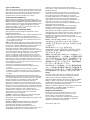 2
2
-
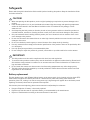 3
3
-
 4
4
-
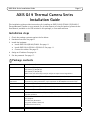 5
5
-
 6
6
-
 7
7
-
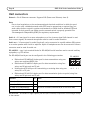 8
8
-
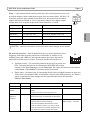 9
9
-
 10
10
-
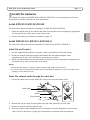 11
11
-
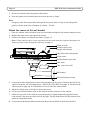 12
12
-
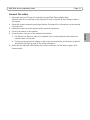 13
13
-
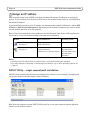 14
14
-
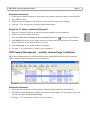 15
15
-
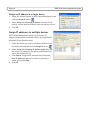 16
16
-
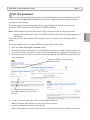 17
17
-
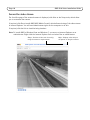 18
18
-
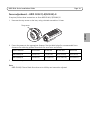 19
19
-
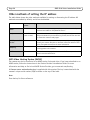 20
20
-
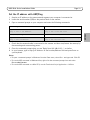 21
21
-
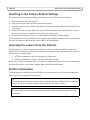 22
22
-
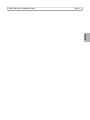 23
23
-
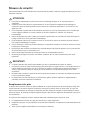 24
24
-
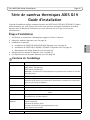 25
25
-
 26
26
-
 27
27
-
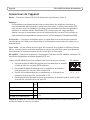 28
28
-
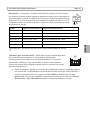 29
29
-
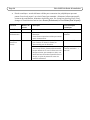 30
30
-
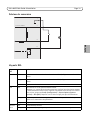 31
31
-
 32
32
-
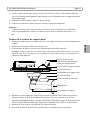 33
33
-
 34
34
-
 35
35
-
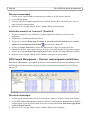 36
36
-
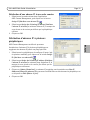 37
37
-
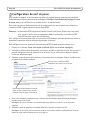 38
38
-
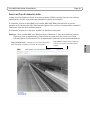 39
39
-
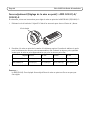 40
40
-
 41
41
-
 42
42
-
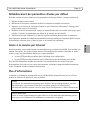 43
43
-
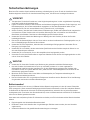 44
44
-
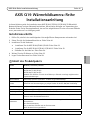 45
45
-
 46
46
-
 47
47
-
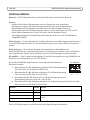 48
48
-
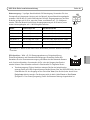 49
49
-
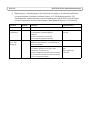 50
50
-
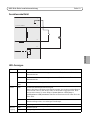 51
51
-
 52
52
-
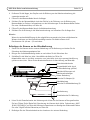 53
53
-
 54
54
-
 55
55
-
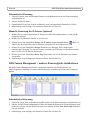 56
56
-
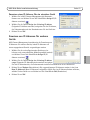 57
57
-
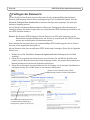 58
58
-
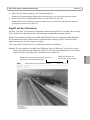 59
59
-
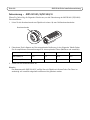 60
60
-
 61
61
-
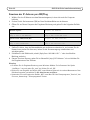 62
62
-
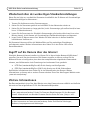 63
63
-
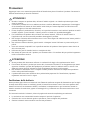 64
64
-
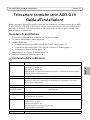 65
65
-
 66
66
-
 67
67
-
 68
68
-
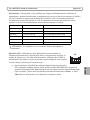 69
69
-
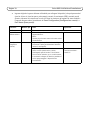 70
70
-
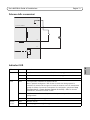 71
71
-
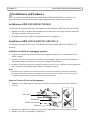 72
72
-
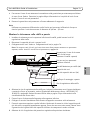 73
73
-
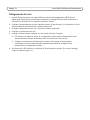 74
74
-
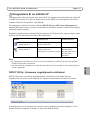 75
75
-
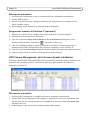 76
76
-
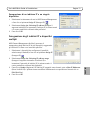 77
77
-
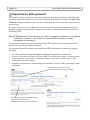 78
78
-
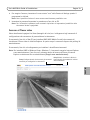 79
79
-
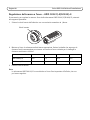 80
80
-
 81
81
-
 82
82
-
 83
83
-
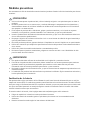 84
84
-
 85
85
-
 86
86
-
 87
87
-
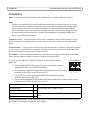 88
88
-
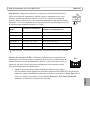 89
89
-
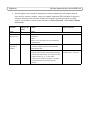 90
90
-
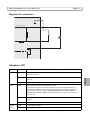 91
91
-
 92
92
-
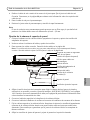 93
93
-
 94
94
-
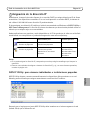 95
95
-
 96
96
-
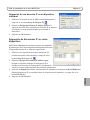 97
97
-
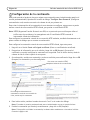 98
98
-
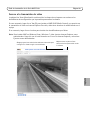 99
99
-
 100
100
-
 101
101
-
 102
102
-
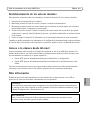 103
103
-
 104
104
-
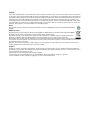 105
105
-
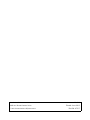 106
106
Axis Q1921-E Guide d'installation
- Catégorie
- Des caméras de sécurité
- Taper
- Guide d'installation
dans d''autres langues
- italiano: Axis Q1921-E Guida d'installazione
- English: Axis Q1921-E Installation guide
- español: Axis Q1921-E Guía de instalación
- Deutsch: Axis Q1921-E Installationsanleitung
Documents connexes
-
Axis Q1910-E Thermal Guide d'installation
-
Axis P8221 Guide d'installation
-
Axis Q1921 Guide d'installation
-
Axis T93E05 Manuel utilisateur
-
Axis M3203 Guide d'installation
-
Axis Q1921 Guide d'installation
-
Axis T92E20 Mode d'emploi
-
Axis Q7414 Guide d'installation
-
Axis P1214-E Guide d'installation
-
Axis M3113-VE Guide d'installation